Данная статья является частью цикла статей "Sound Forge"
Плагин Élastique Timestretch позволяет растягивать во времени и изменять питч звука, сохраняя контроль над всеми параметрами растяжения. После открытия диалогового окна Élastique Timestretch, вы можете выбрать из заданных пресетов в раскрывающемся списке, или самостоятельно настроить элементы управления:
- Использование раздела плагина Time stretch, изменит продолжительность вашего звука.
- Использование раздела плагина Pitch shift, повысить или понизить тон вашего звука.
- Использование раздела плагина Formants shift, настроит основные частоты гармоник в частотном диапазоне звука. Этот элемент управления, как правило используется чтобы предотвратить "chipmunk эффект" в вокальных выступлениях.
Советы:
- Чтобы синхронизировать растяжение времени и питча, дважды щелкните по точке на графике Pitch/Time (см. рис. ниже):
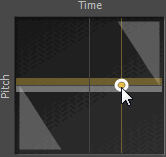
- Если вы хотите, переместить точку на графике только по горизонтали или вертикали, вы можете захватить и перетащить за горизонтальный или вертикальный бар.
- Установите флажок Synchronize pitch (Синхронизация питча), если вы хотите чтобы плагин выполнял переход гладко, при настройке растяжение времени и питча. Эта функция полезна, если вы хотите чтобы настройки изменялись при прослушке. Если флажок не установлен, растяжение будет резко измениться, если вы измените настройки при прослушке.
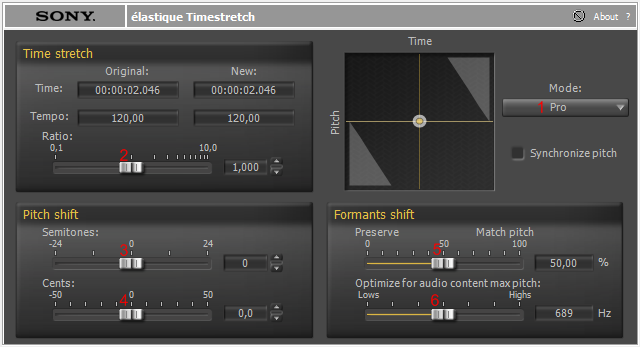
- Mode - выберите режим растяжения в раскрывающемся списке, который для вас лучше всего подходит:
- Pro - этот режим обеспечивает самое высокое качество растяжения в большинстве случаев, но требует большее количество оперативной памяти и использование ресурсов процессора. Formants shift доступен только при использовании режима Pro.
- Soloist (Monophonic) - этот режим обеспечивает самое высокое качество при растяжении монофонических звуков.
- Soloist (Speech) - этот режим обеспечивает самое высокое качество при растяжении монофонических звуков речи.
- Efficient - этот режим обеспечивает хорошее качество растяжения, используя меньше ресурсов процессора.
- Ratio - перетащите ползунок вправо для того чтобы сделать звук медленнее, или перетащить влево чтобы сделать звук быстрее. Можно растянуть звук с 1/10 до 10 по сравнению с оригинальной продолжительностью.
- При перемещении ползунка Ratio, значения New Time и New Tempo будут обновлены.
- Вы также можете дважды щелкнуть по New Time и New Tempo и ввести новые значения.
- Если первоначальный темп отображается неправильно, вы можете дважды щелкнуть по поле Original Tempo и ввести новое значение. Изменение значения Original Tempo не влияет на исходный файл, но вы можете использовать значения Original Tempo и New Tempo для автоматического расчёта нужного времени растяжения Ratio. Например, если вы хотите настроить соотношение оригинального и нового темпа в соотношении 2:3, и не помните, что 2/3 = 0,667, можно ввести 2 в поле Original Tempo и 3 в поле New Tempo. Плагин установить значение Ratio = 0,667 и пересчитает New Tempo на основе этого соотношения.
- При настроить темпа, золотая точка на графике Pitch/Time обновится, чтобы отразить изменение длины звука. Вы также можете в ручную перетащить эту точку для настройки времени и высоты звука.
- Semitones - перетащите ползунок для повышения или понижения по полутонам. Изменение параметра на +/-1 будет изменять высоту звука на 1-полутон вверх или вниз. Диапазон изменений в две октавы.
- Cents - перетащите ползунок для тонкого контроля высоты тона. Изменение параметра на 100 центов (1/100 полутона) изменит высоту тона на 1 полутон.
- Formants shift - перетащите ползунок на 0, если вы хотите чтобы изменения питча не влияло на форманты. При установке на 100, форманты смещаются на такую же сумму на какую установлен Pitch Shift.
- Optimize for audio content max pitch (оптимизировать для аудио-контента) - перетащите слайдер для того чтобы указать какие частоты будут использоваться в качестве диапазона форманта. Этот ползунок недоступен, когда слайдер формант (Formants shift) установлен в положение 100.

